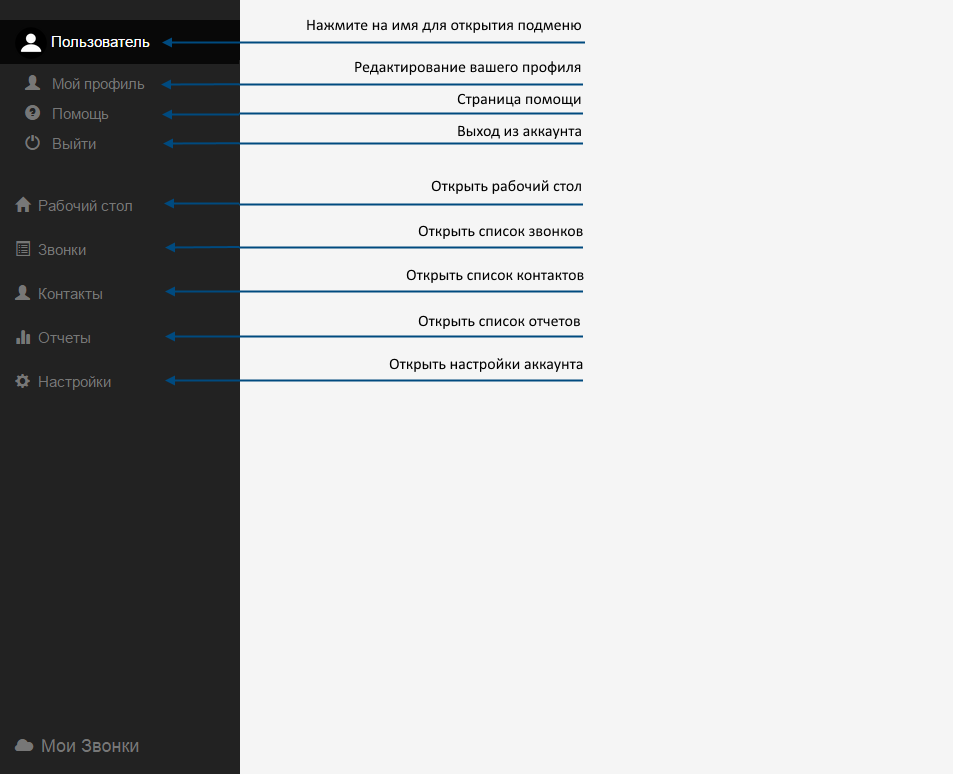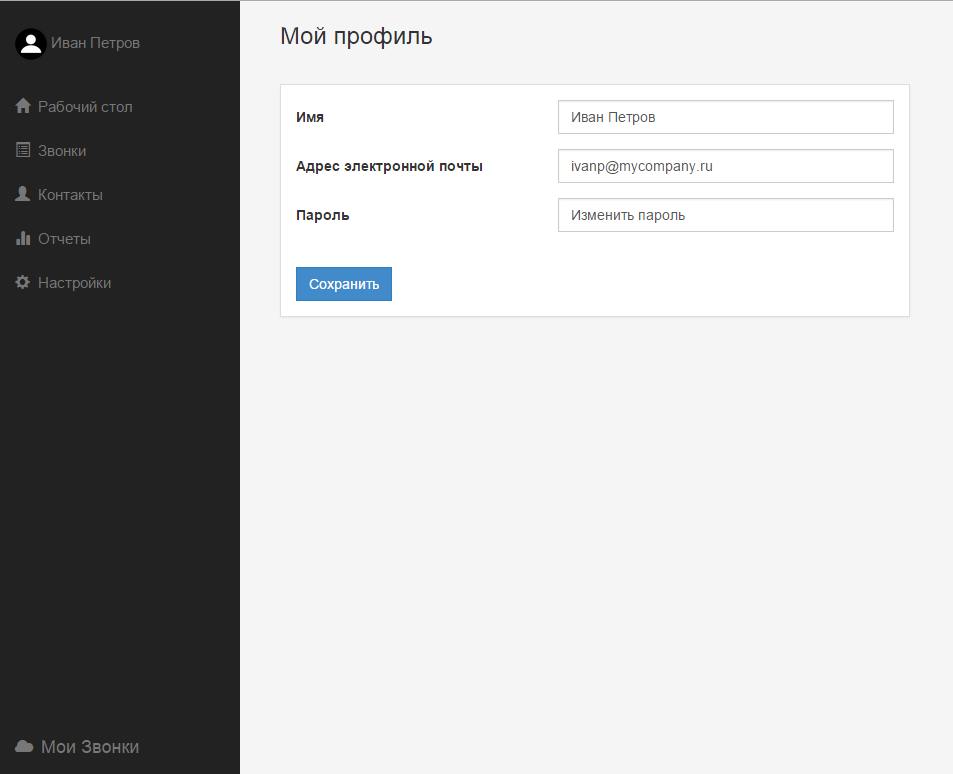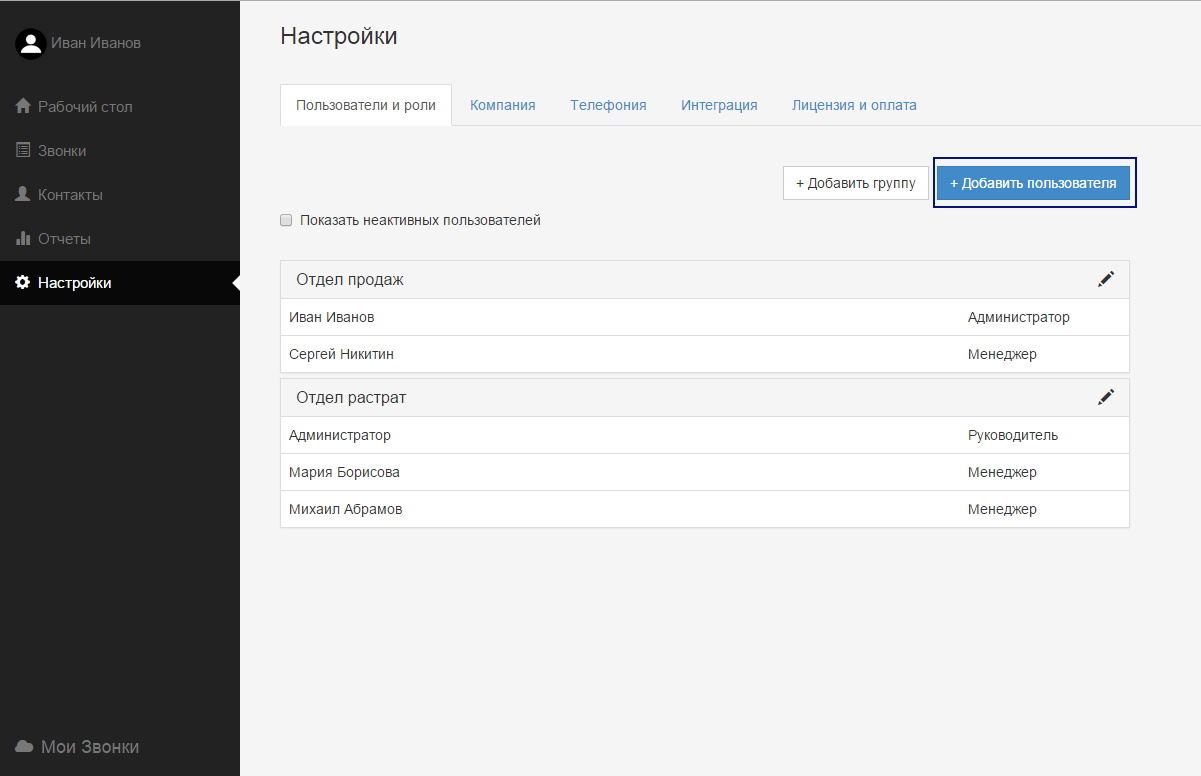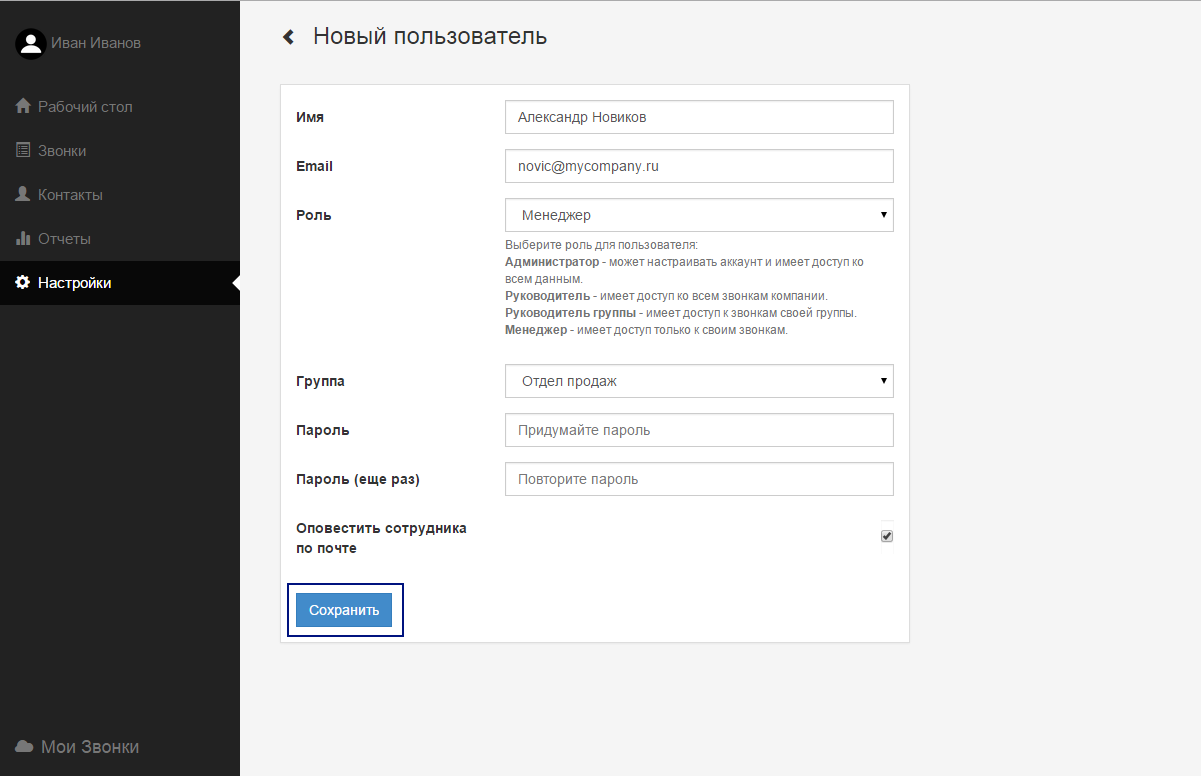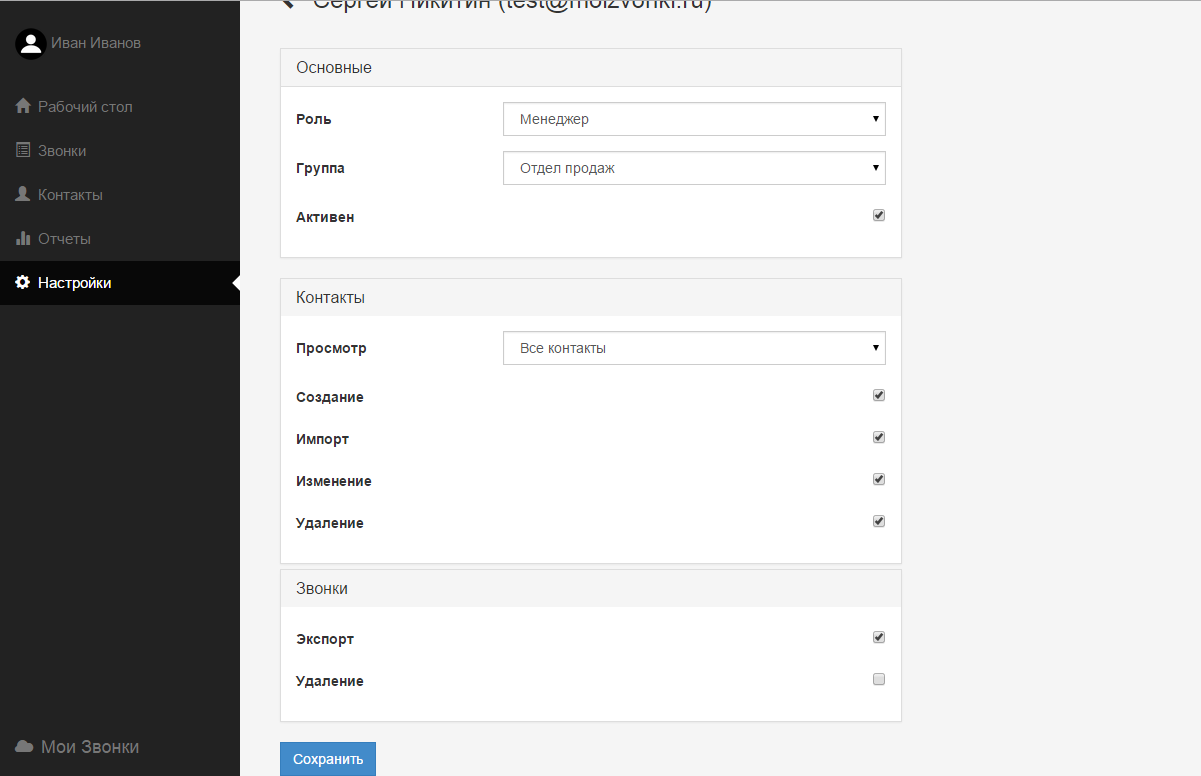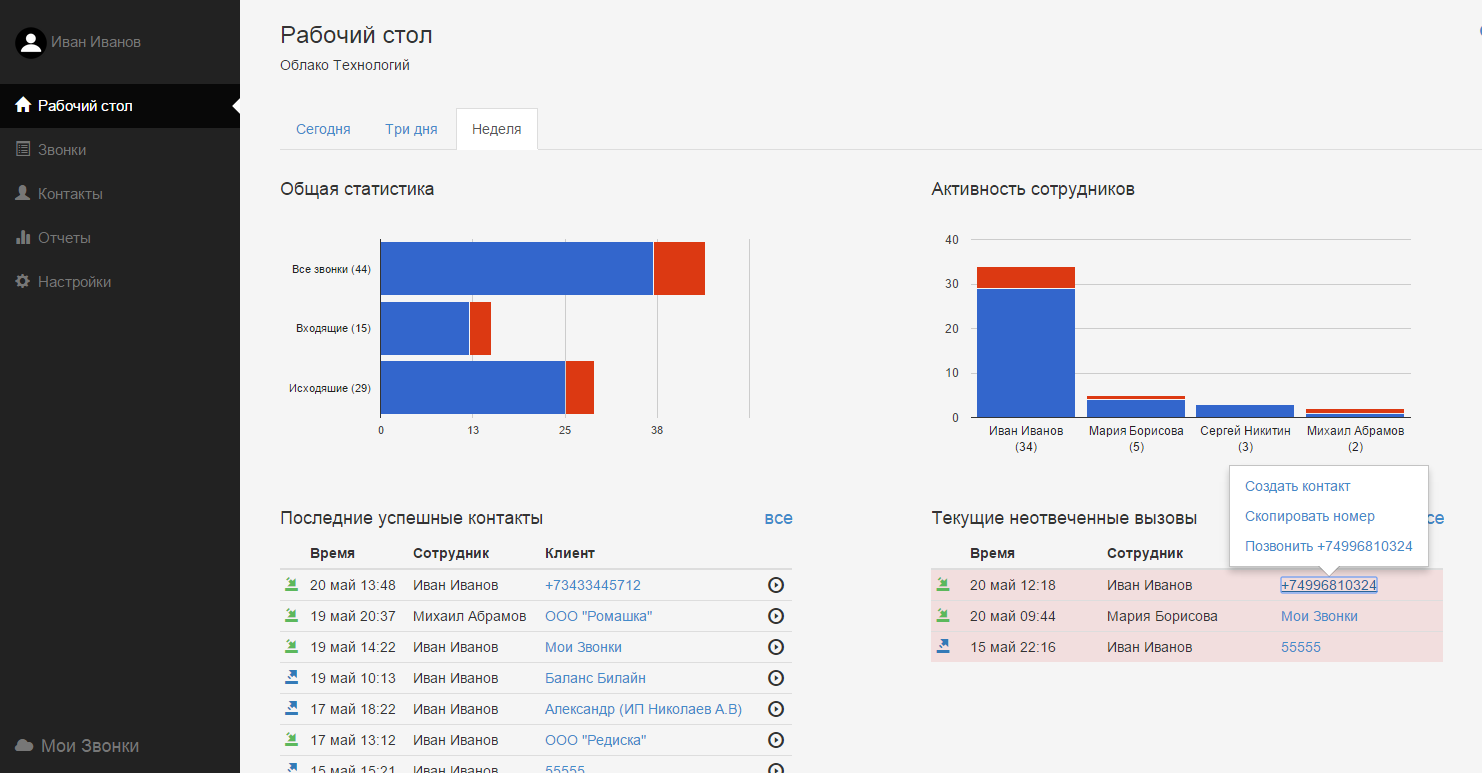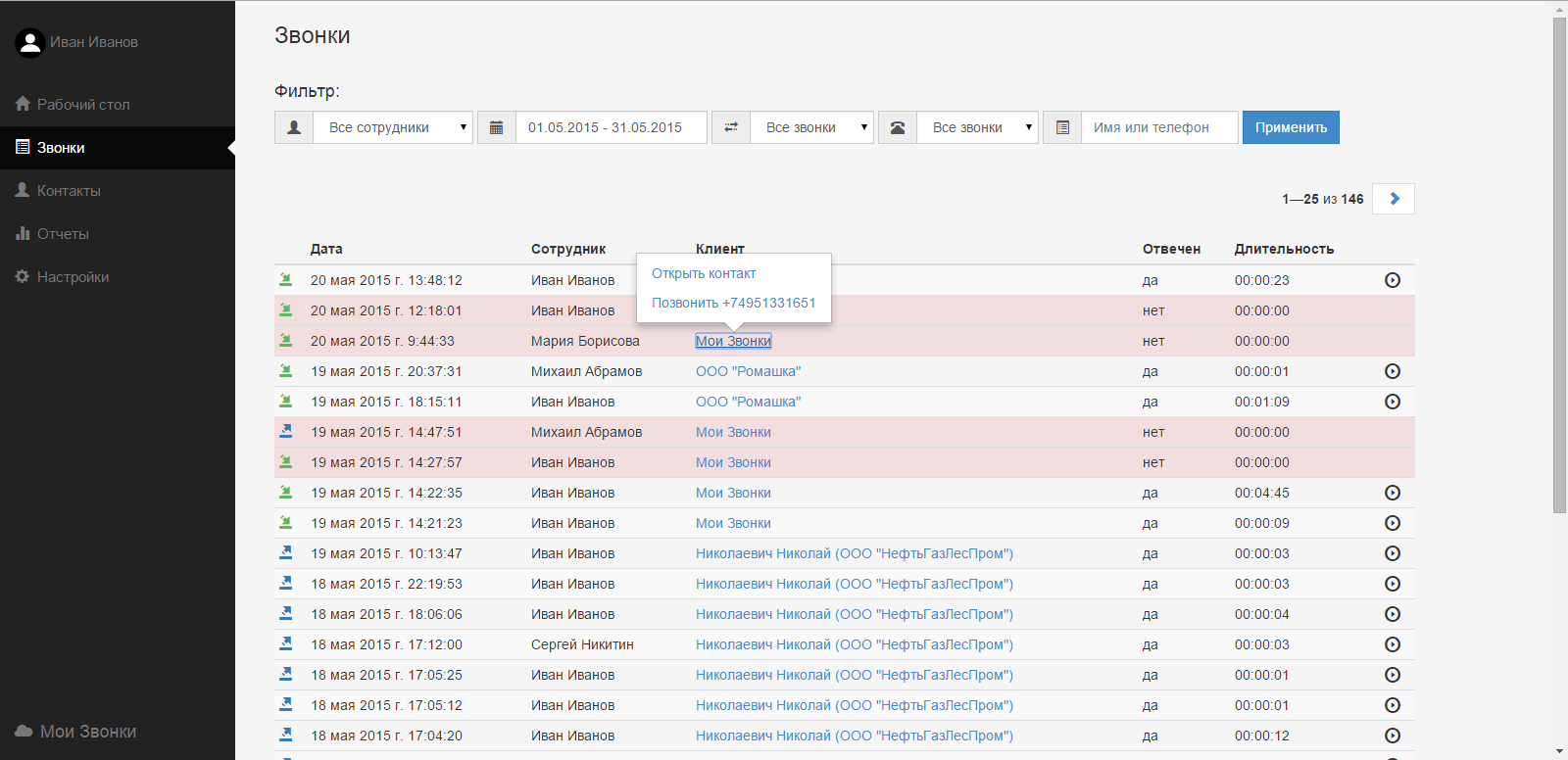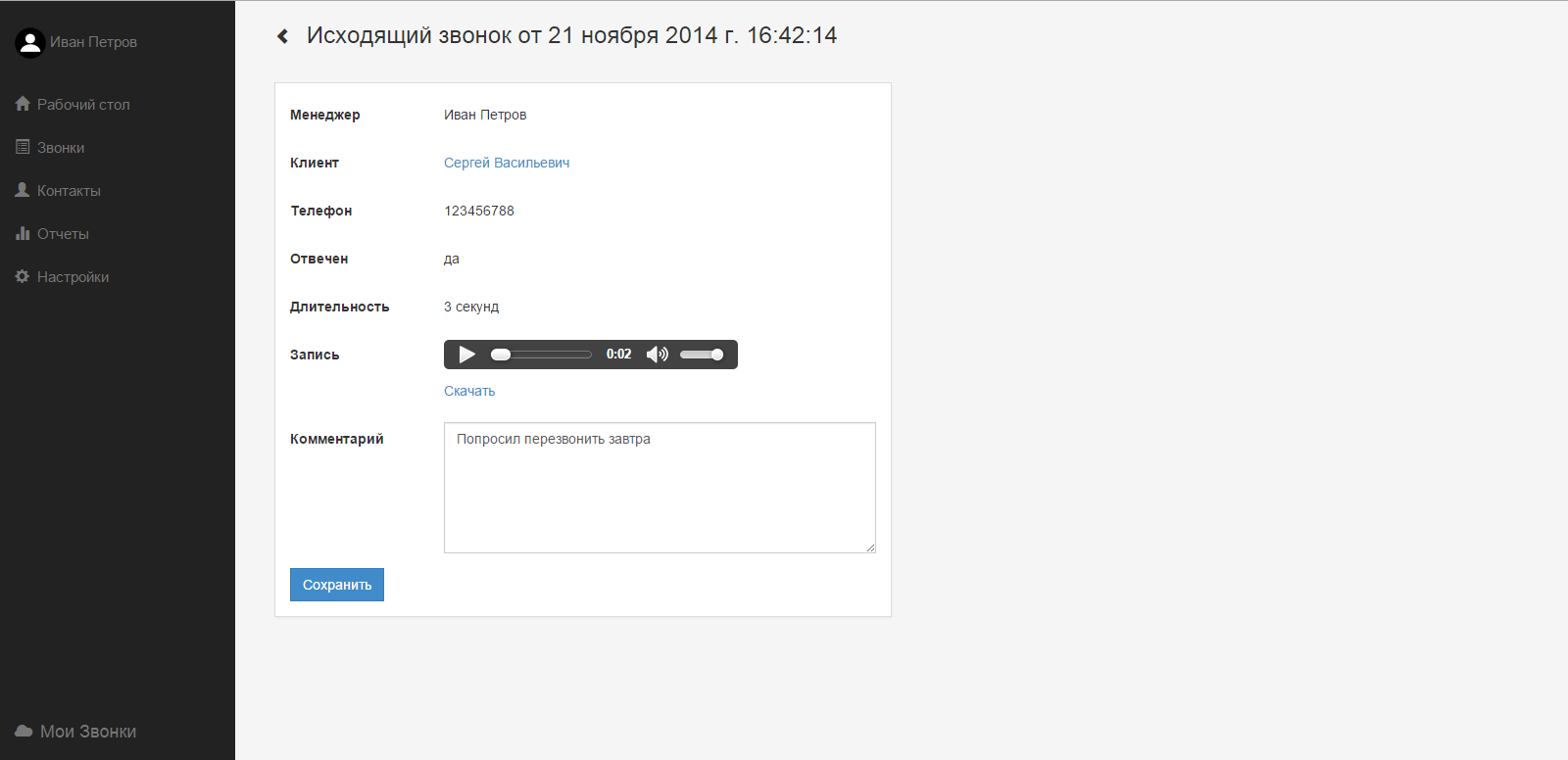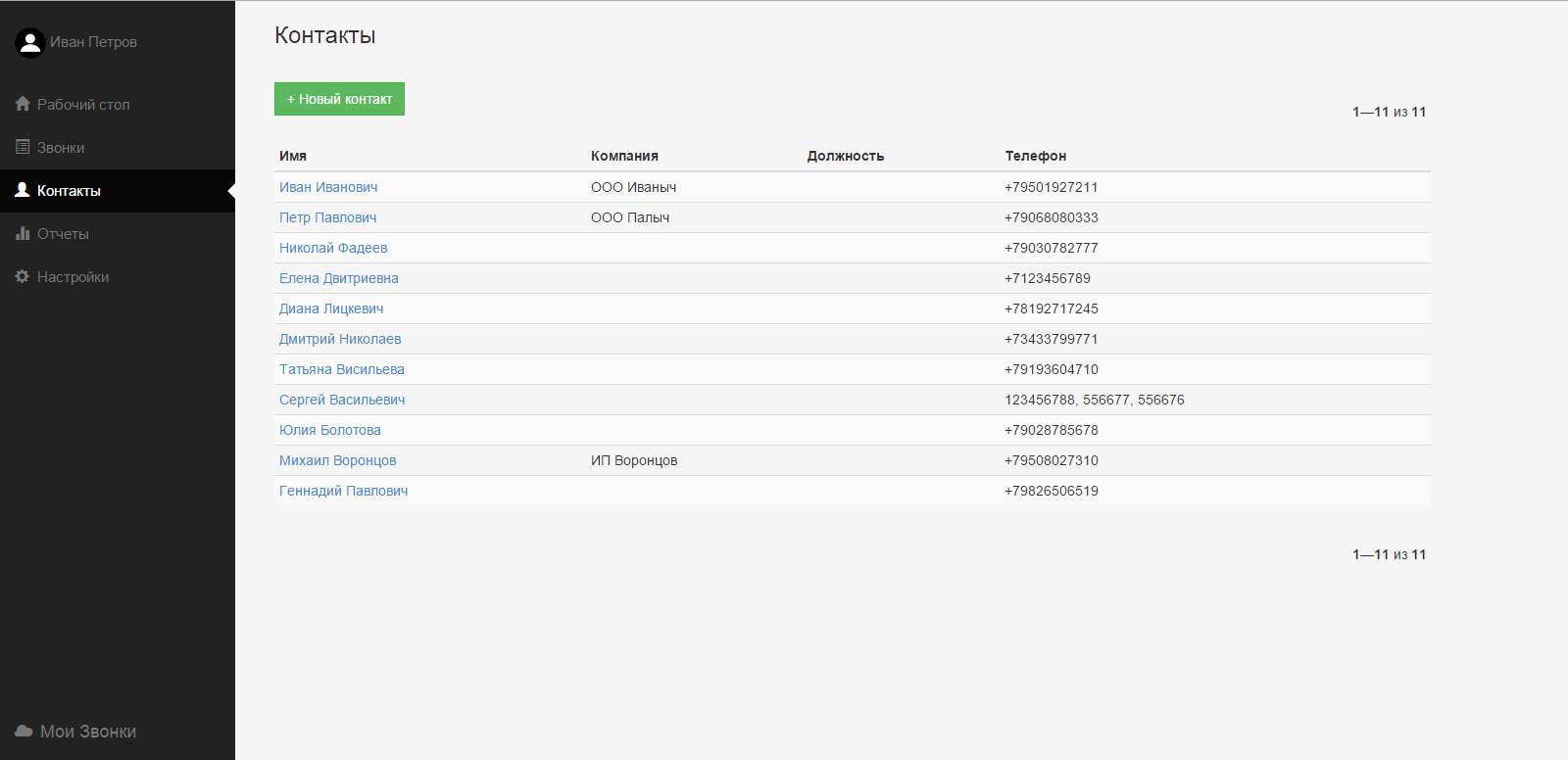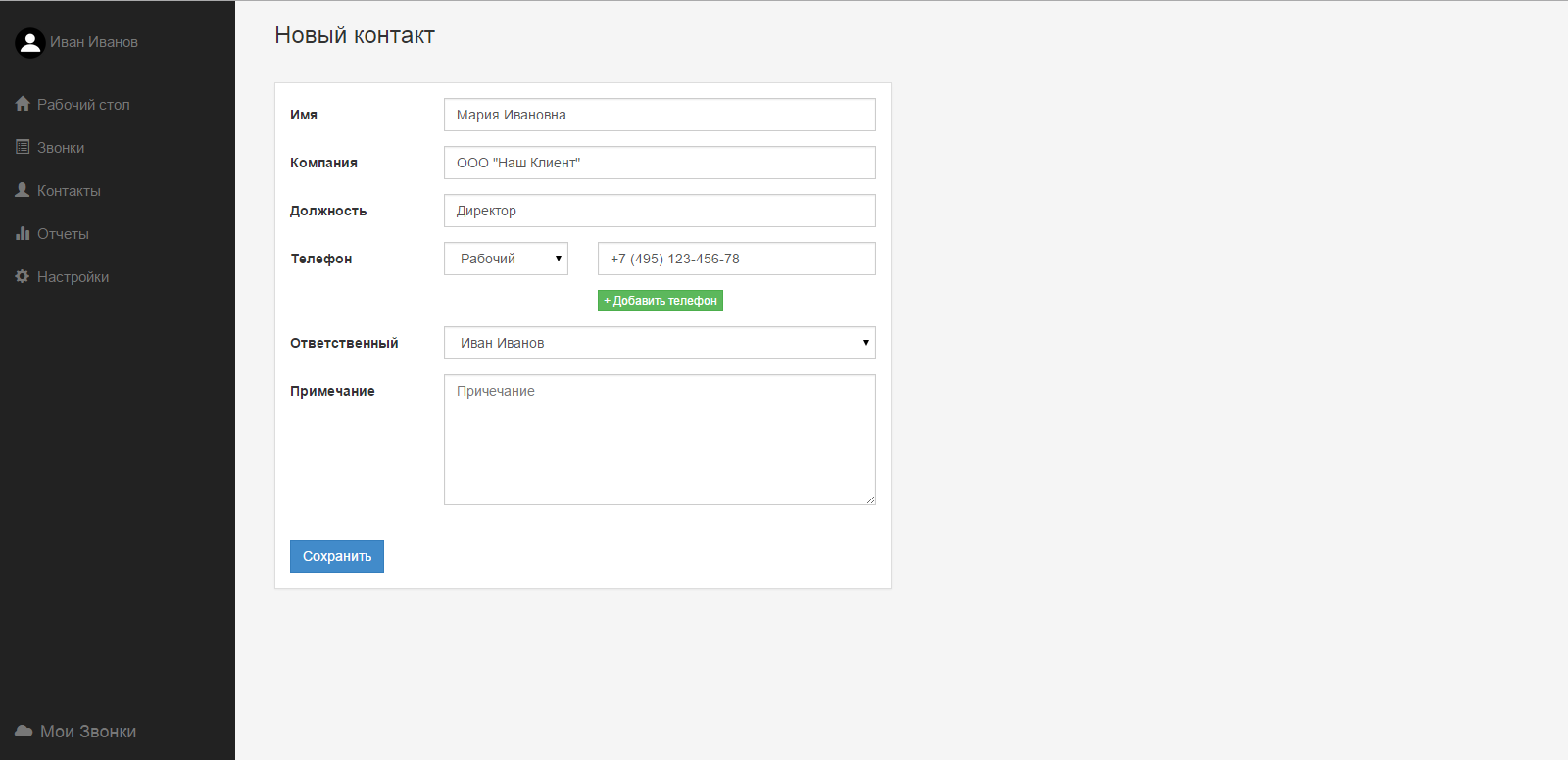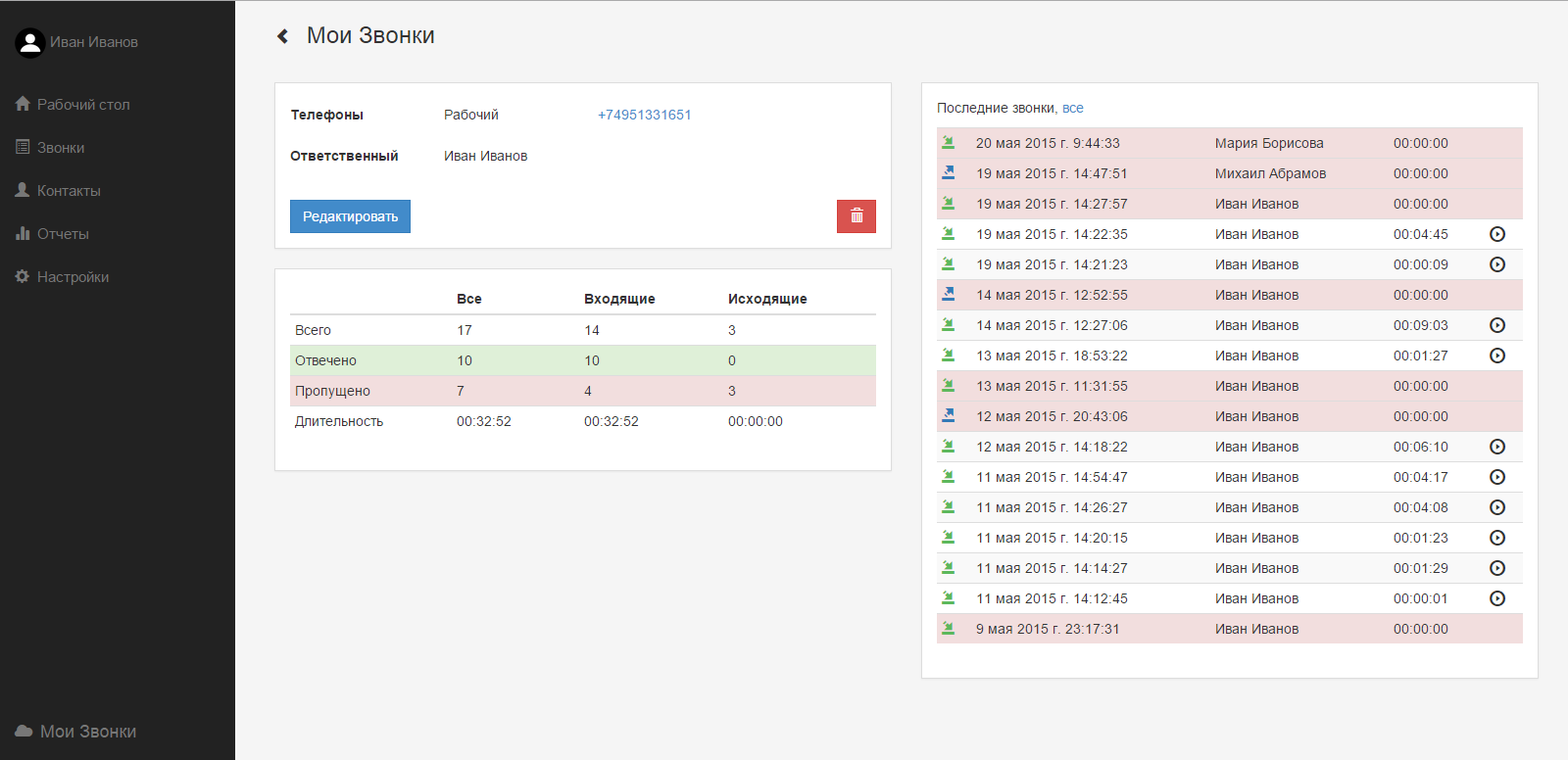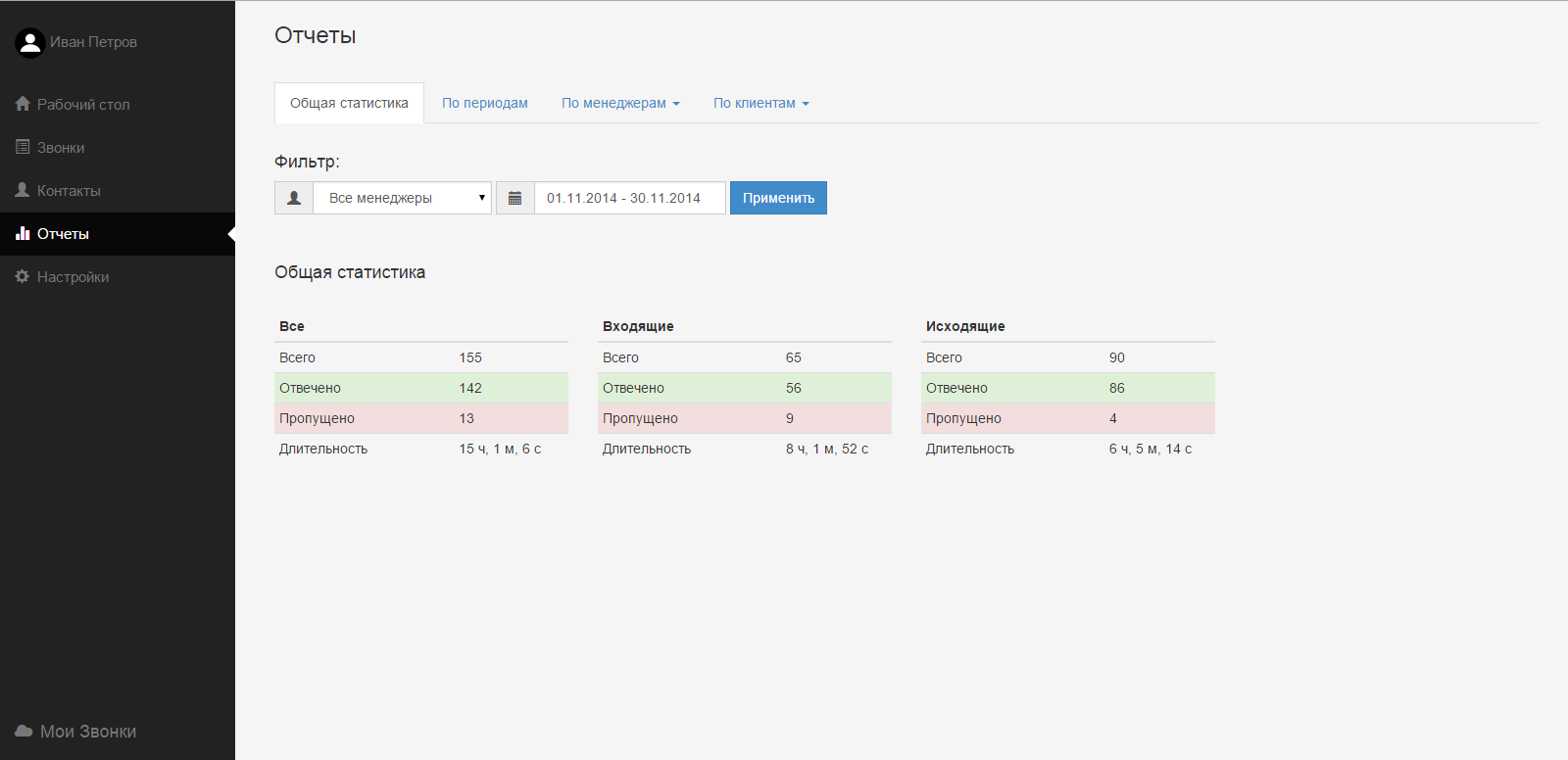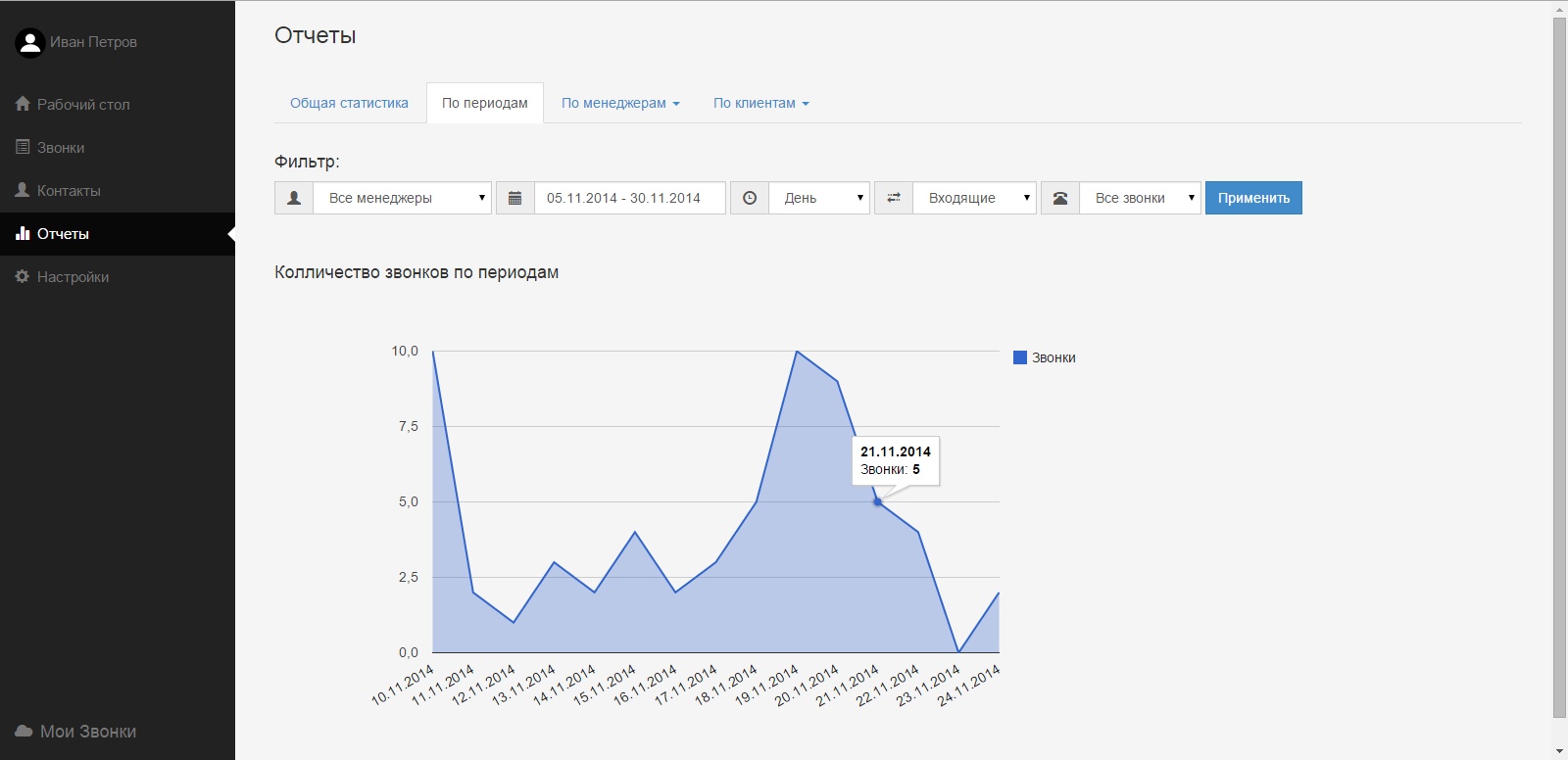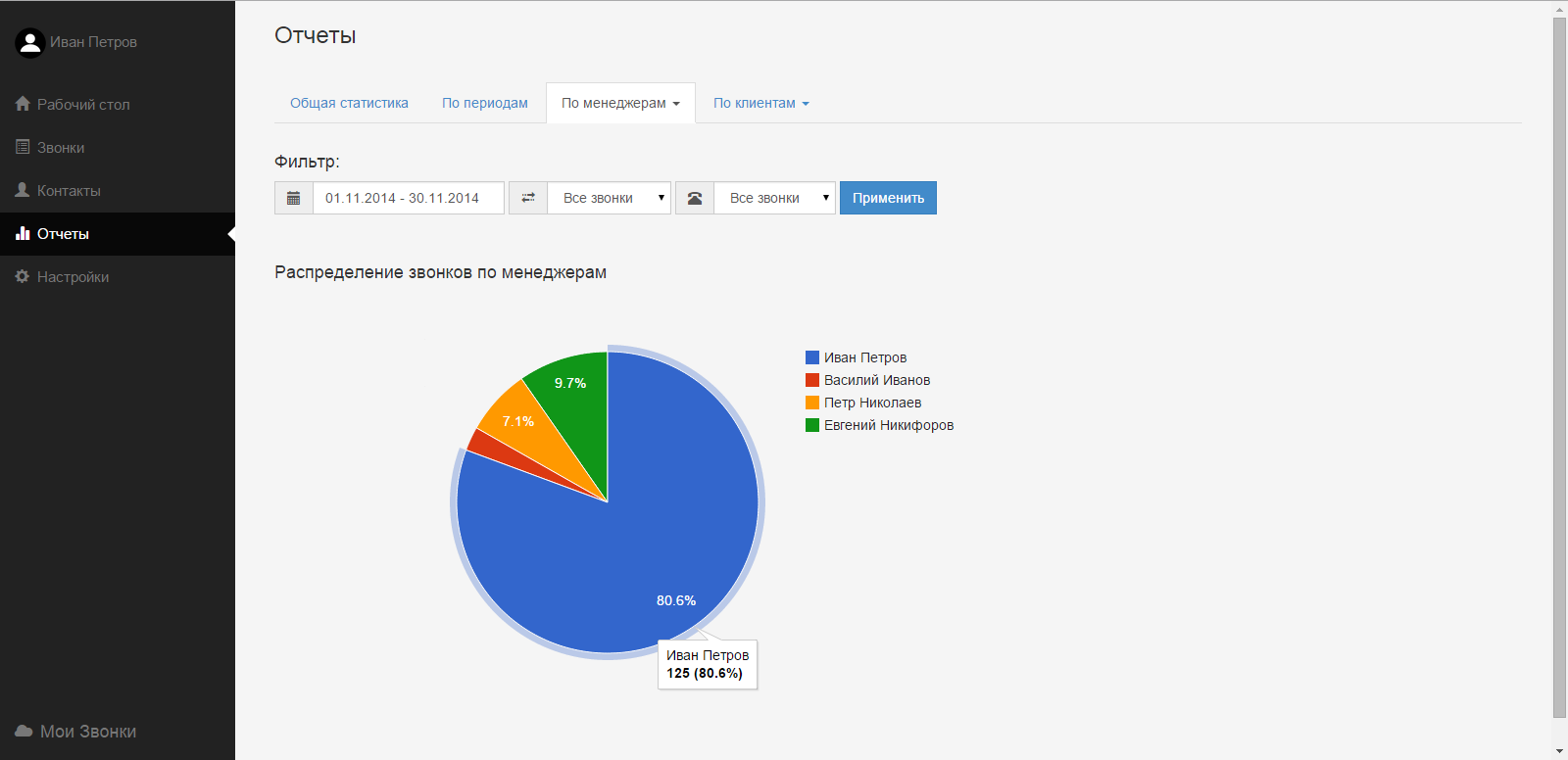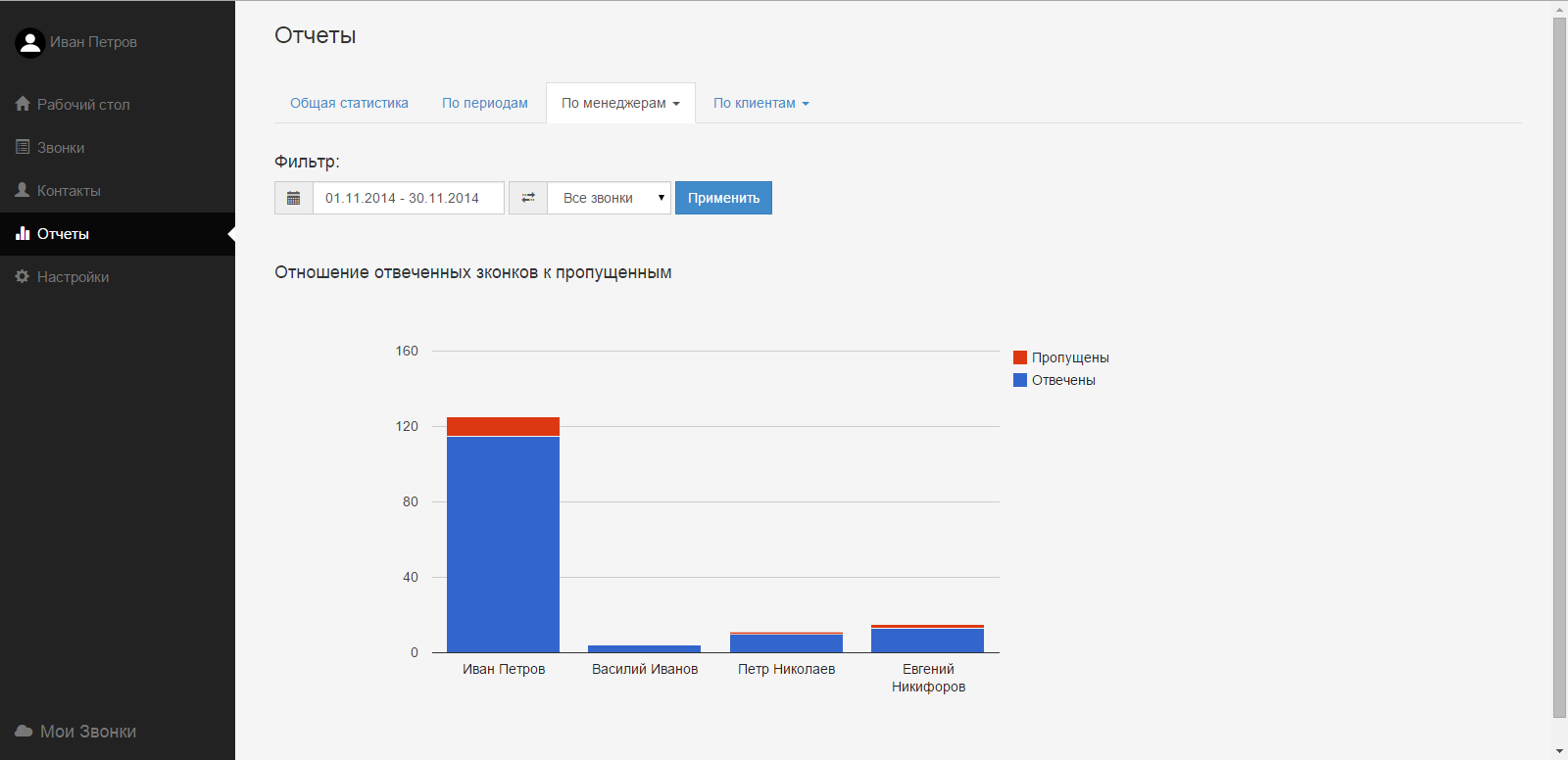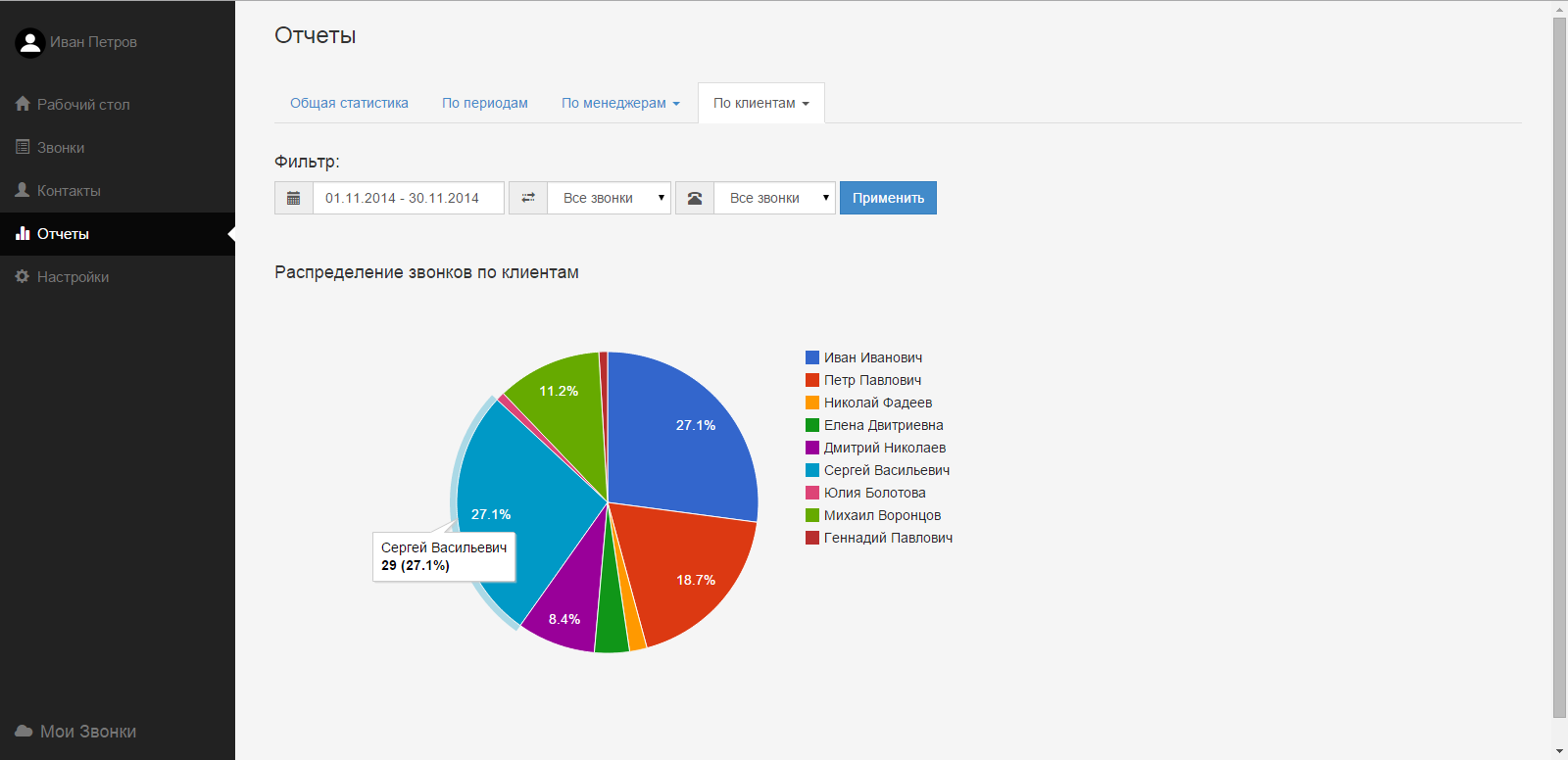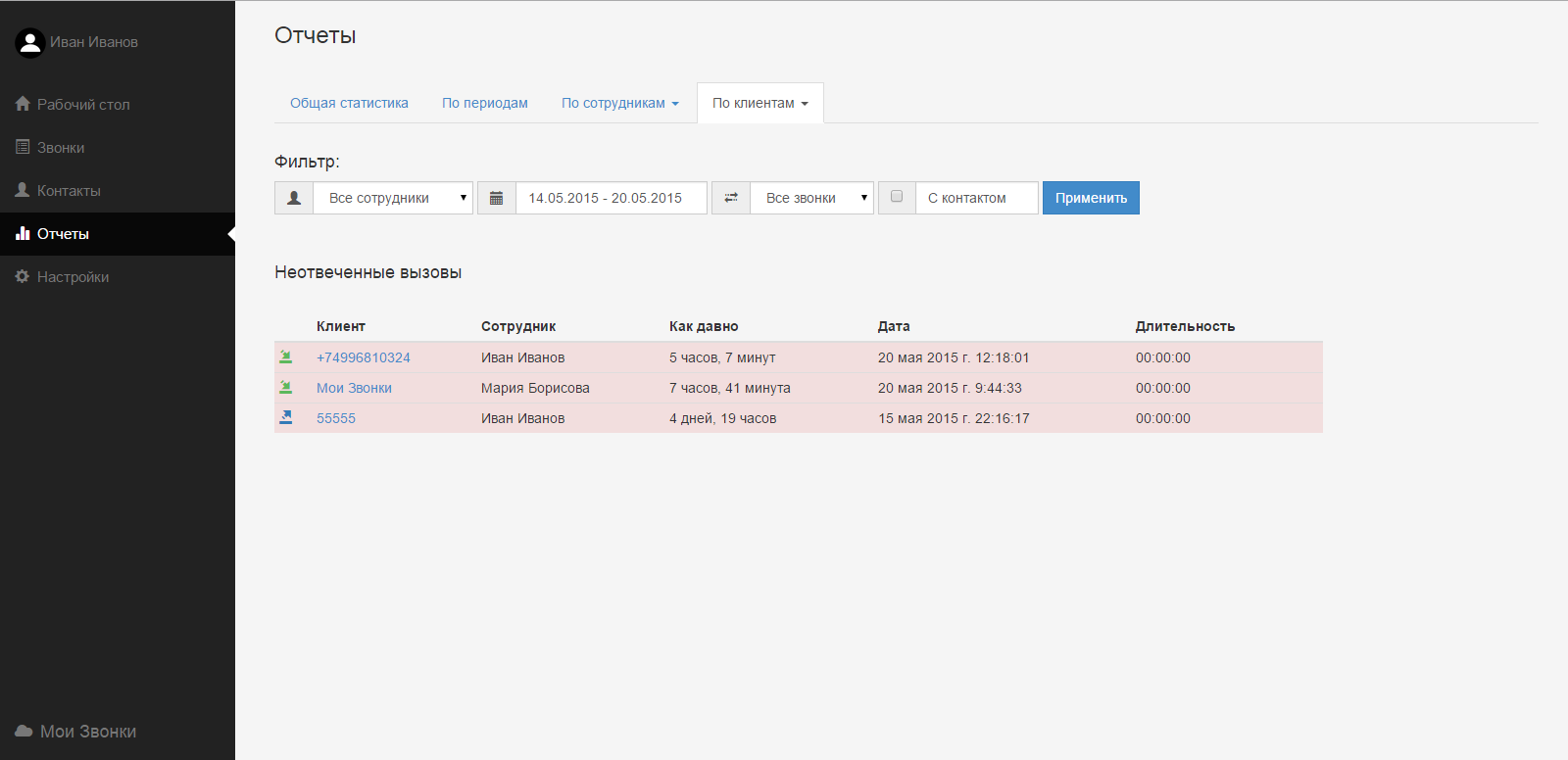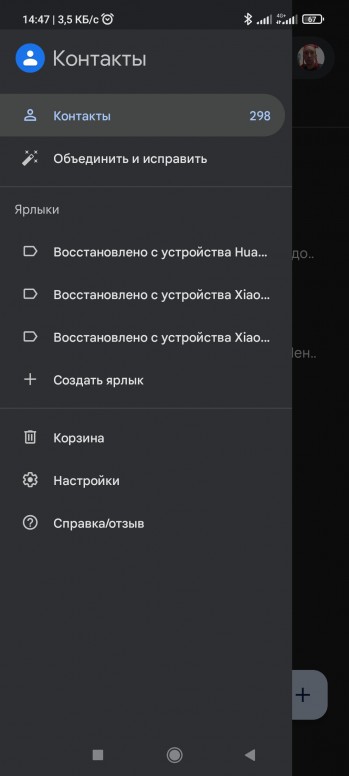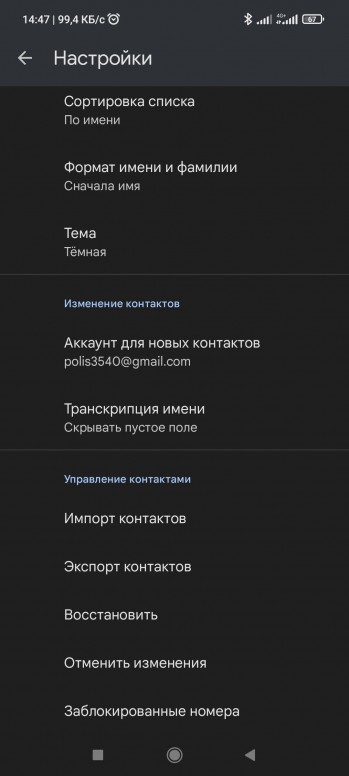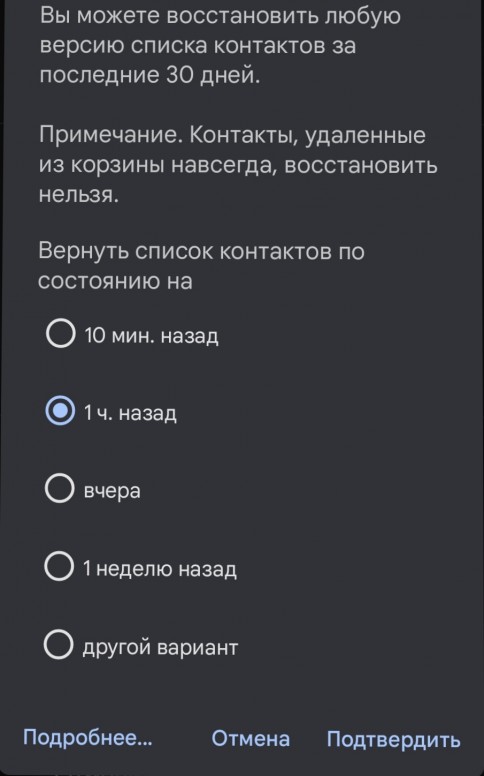Руководство пользователя — личный кабинет
Начало работы
Если вы еще настроили ваши Android смартфоны, перейдите к руководству по начальной настройке.
Основное меню
В левой части экрана представлено основное меню навигации Личного кабинета.
Примечания:
- Кнопка открытия экрана настроек доступна только для Администратора.
- Внешний вид меню может изменяться в зависимости от размера экрана (на планшете остаются видны только иконки, а на телефоне все меню сворачивается в кнопку в верхнем правом углу экрана).
При нажатии на ваше имя в верхнем левом углу, откроется следующее подменю:
- Мой профиль — открыть страницу профиля вашего пользователя, где вы сможете изменить свои имя, email или пароль.
- Помощь — страница помощи.
- Выйти — выход из аккаунта.
Настройки
Пользователи и роли
На данном экране отображается список участников компании. Вы можете добавить нового участника компании, редактировать существующих и создавать новые группы.
Добавить нового пользователя (сотрудника)
Нажмите кнопку + Добавить пользователя. В появившемся окне, укажите Имя и Email нового пользователя, выберите его роль, группу и придумайте пароль. Нажмите кнопку Сохранить. Если вы не сняли галочку Оповестить сотрудника по почте, пользователь получит информацию о созданном аккаунте на свой Email адрес.
Доступные роли пользователя:
- Администратор – имеет полные права в системе: может изменять настройки компании, приглашать новых пользователей, видеть все звонки и т.д
- Руководитель – не может изменять настройки компании, но имеет доступ к звонкам всех пользователей (может строить отчеты по всем звонкам компании).
- Руководитель группы — имеет доступ к звонкам только своей группы.
- Менеджер – имеет доступ только к своим звонкам.
Внимание: После создания пользователя, вы можете открыть станицу его редактирования для более точной настройки прав, таких как доступ к контактам или удаление объектов.
Если вы хотите, чтобы звонки данного пользователя попадали в систему, необходимо настроить их смартфоны для отправки звонков. Все, что нужно, это поставить на смартфон сотрудника приложение Мои Звонки и указать данные созданного аккаунта (Email и пароль). Подробная инструкция по установке приложения находится в руководстве Начало работы.
Для редактирования пользователя, нажмите на строку с его именинам в списке пользователей. Откроется экран редактирования пользователя, в котором вы сможете изменить его роль, группу, права или заблокировать (снять галочку Активен).
Добавить новую группу
Нажмите кнопку + Добавить группу. В появившемся окне укажите название группы и необязательное описание.
Нажмите на иконку карандаша рядям с названием группы. В появившемся окне вы можете изменить название или описание группы.
На данной странице вы можете изменить основные параметры аккаунта компании, такие как отображаемое название компании, адрес на портале и часовой пояс. Обязательно укажите ваш часовой пояс, иначе времена звонков будут отображаться некорректно.
На данном экране вы можете изменить следующие настройки интеграции с Android смартфонами:
- Импортировать контакт звонка с телефона — включает или выключает импорт контактов со смартфонов. Если данная опция включена, то при получении звонка с телефона, в систему так же передается контакт из адресной книги телефона (если звонок совершен с известного номера) и сохраняется в базе контактов компании. Данные контакты можно просматривать и редактировать на странице Контакты.
- Вести запись разговоров — включает или выключает функцию записи разговоров на телефоне.
Внимание: данная функция может работать некорректно на некоторых моделях телефонов, прочитайте комментарии по функции записи разговоров. - Фильтр звонков — вы можете отделить личные звонки сотрудников от рабочих.
Существуют следующие фильтры: фильтр по контактам в смартфоне (по группе или источнику/аккаунту), рабочее время, черный список номеров.
Например, система может игнорировать звонки, поступившие на контакты в группе Личные, или наоборот, получать только звонки на контакты в группе Клиенты. - СМС шаблоны — настройка СМС шаблонов для функции отправки СМС из личного кабинта/CRM.
- Защита мобильного приложения ПИН кодом — можно установить ПИН код на приложение, и тем самым предотвратить самовольное изменение настроек или удаление приложения сотрудниками.
На данной странице вы найдете парамеры API для интеграции со сторонними системими (такими как amoCRM), а так же настройку интеграции с Google Analytics и Bitrix24.
Лицензия и оплата
Здесь вы можете произвести оплату физическим лицом удобным для вас способом. Для отплаты юридическим лицом, обратитесь в службу технической поддержки и мы выставим счет.
Рабочий стол
На рабочем столе отображается оперативная информация о звонках за короткий период. Вы можете выбрать из трех периодов: текущий день, последние 3 дня, последние 7 дней.
Доступна следующая информация:
- График общего количества звонков.
- График распределения звонков по сотрудникам.
- Последние 20 успешных вызовов, сгуппированных по номеру.
- Последние 20 неотвеченных вызовов, сгуппированных по номеру.
При нажатии на номер телефона или название контакта, доступны дополнительные действия, такие как позвонить, отправить смс, создать/открыть контакт или скопировать номер.
Список звонков
На данном экране отображается список звонков. Звонки можно отфильтровать по следующим параметрам: менеджер, временной период, направление, статус (отвечен/пропущен) и номер телефона/название контакта.
Нажмите на строку в таблице звонков для того, чтобы открыть детали звонка. Там ыы сможете прослушать запись разговора и указать комментарий.
При нажатии на номер телефона или название контакта, доступны дополнительные действия, такие как позвонить, отправить смс, создать/открыть контакт или скопировать номер.
Контакты
На данном экране отображается список контактов, доступный пользователю.
Нажмите кнопку + Новый контакт для того, чтобы создать новый контакт.
Нажмите на имя контакта или строку таблицы в списке контактов, чтобы открыть детали контакта.
При нажатии на номер телефона, доступны дополнительные действия, такие как позвонить, отправить смс или скопировать номер.
Отчеты
На данном экране отображается общая численная статистика звонков.
Звонки по периодам
На данном экране представлен отчет по количеству звонков по периодам агрегации (день, неделя, месяц, квартал, год).
По сотрудникам: распределение звонков
Данный отчет представляет собой распределение звонков между сотрудниками.
По сотрудникам: отвеченные/пропущенные
Данный отчет показывает количество отвеченных и пропущенных вызовов по сотрудникам.
По клиентам: распределение звонков
Данный отчет показывает распределение звонков по клиентам.
По клиентам: неотвеченные вызовы
Данный отчет показывает клиентов, последний вызов от которых не был отвечен.
По клиентам: первый контакт
Данный отчет показывает первый звонок по каждому клиенту.
По клиентам: последний контакт
Данный отчет показывает последний звонок по каждому клиенту.
Вы всегда можете обратиться в нашу службу поддержки по любым вопросам работы нашего сервиса.
Мои Звонки — Сохраните все звонки от клиентов в одном месте.
Понедельник-Пятница: 8:00-16:00 MSK
Источник
[Вопросы] как активировать предпочтительный аккаунт для вызовов?
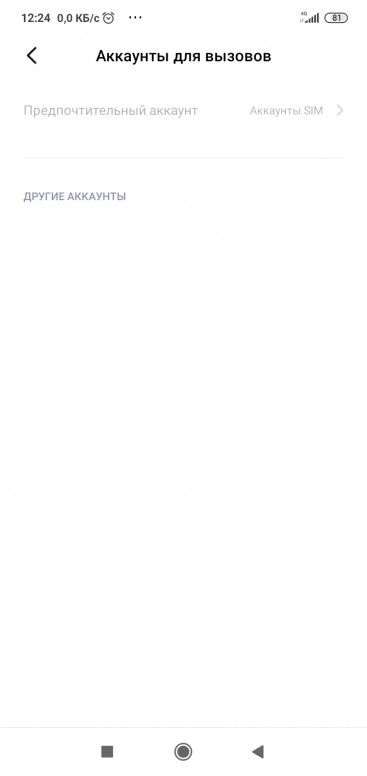 |
avatar.png (42.48 KB, Downloads: 6)
2020-09-23 17:46:12 Upload
Alkris2 | из Redmi Note 7
| А какой вы хотите? У вас одна сим карта |
4165145872 Ответить | из Redmi 8
Alkris2
А какой вы хотите? У вас одна сим карта
здравствуйте. у меня пропали некоторые контакты. карточка с именем есть, а номер отсутствует. как восстановить их? уже синхронизировала. раньше все эти номера были в гугл аккаунт, куда делись? что делаааать?)
4165145872 Ответить | из Redmi 8
| при чем! вечером все было, а утром уже нет((( и главное не все контакты. одни остались, а другие исчезли |
| Посмотрите на рабочем столе папку инструменты или гугл, там приложение контакты, в его настройках попробуйте найти гугл аккаунт. Так же в настройках телефона — гугл, посмотрите вы вошли в гугл аккаунт? Там же — настройки, аккаунты -посмотрите включена ли синхронизация с этим гугл аккаунтом |
4165145872 Ответить | из Redmi 8
1667795663 | из приложения
Для того чтобы это исправить заходим в приложение звонки, находим в верхнем левом углу занчек три горизонтальных полоски, жмем на него, в выпадающем меню выбераем раздел настройки, там выбираем раздел управление контактами, далее выбираем отменить изменения и применяем дату необходимого нам отката изменений я выбрал неделю но можно выбрать и больше месяца. В пункте меню все интуитивно понятно. Данный сбой произошел в моем случае в связи с извлечением сим слота на горячую и физической перемене порядка сим. Соответственно устанавливал слот я так же не включая аппарат 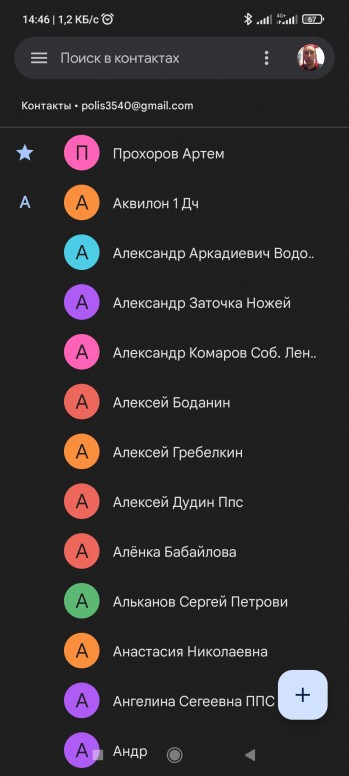 |
Screenshot_2021-08-18-14-46-59-781_com.google.android.contacts.jpg (323.47 KB, Downloads: 0)
2021-08-18 19:49:29 Upload
Screenshot_2021-08-18-14-47-11-838_com.google.android.contacts.jpg (200.92 KB, Downloads: 0)
2021-08-18 19:49:29 Upload
Screenshot_2021-08-18-14-47-20-059_com.google.android.contacts.jpg (223.17 KB, Downloads: 0)
2021-08-18 19:49:29 Upload
IMG_20210818_144820.jpg (145.41 KB, Downloads: 0)
2021-08-18 19:49:29 Upload

Mi Comm APP
Получайте новости о Mi продукции и MIUI
Рекомендации
* Рекомендуется загружать изображения для обложки с разрешением 720*312
Изменения необратимы после отправки
Cookies Preference Center
We use cookies on this website. To learn in detail about how we use cookies, please read our full Cookies Notice. To reject all non-essential cookies simply click «Save and Close» below. To accept or reject cookies by category please simply click on the tabs to the left. You can revisit and change your settings at any time. read more
These cookies are necessary for the website to function and cannot be switched off in our systems. They are usually only set in response to actions made by you which amount to a request for services such as setting your privacy preferences, logging in or filling in formsYou can set your browser to block or alert you about these cookies, but some parts of thesite will not then work. These cookies do not store any personally identifiable information.
These cookies are necessary for the website to function and cannot be switched off in our systems. They are usually only set in response to actions made by you which amount to a request for services such as setting your privacy preferences, logging in or filling in formsYou can set your browser to block or alert you about these cookies, but some parts of thesite will not then work. These cookies do not store any personally identifiable information.
These cookies are necessary for the website to function and cannot be switched off in our systems. They are usually only set in response to actions made by you which amount to a request for services such as setting your privacy preferences, logging in or filling in formsYou can set your browser to block or alert you about these cookies, but some parts of thesite will not then work. These cookies do not store any personally identifiable information.
Источник